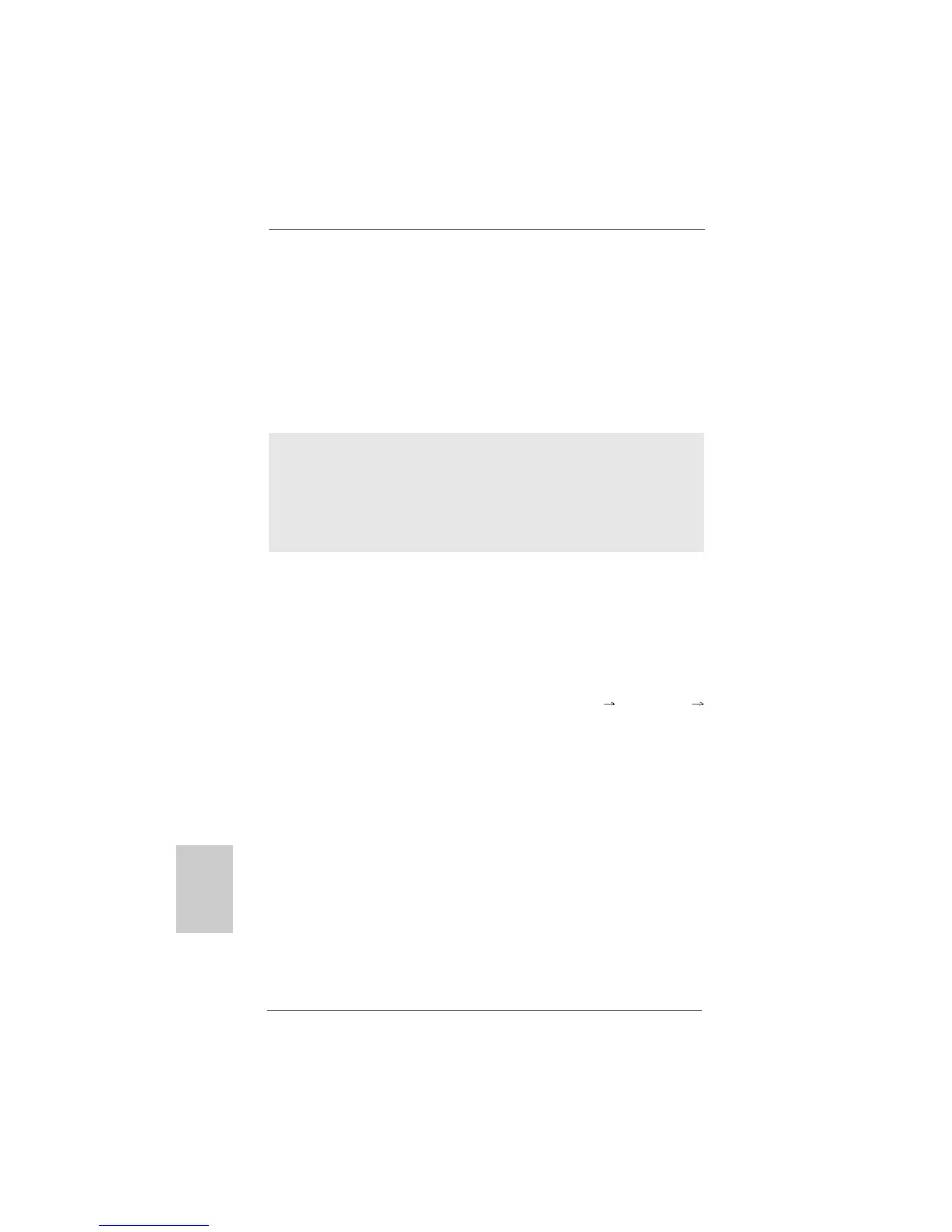6666
6666
66
ASRock AM2NF6G-VSTA Motherboard
SCHRITT 4: Installieren Sie Windows
®
2000 / Windows
®
XP / Windows
®
XP
64-Bit in Ihrem System.
Nach den Schritten 1, 2 und 3 können Sie mit der Installation von Windows
®
2000 /
Windows
®
XP / Windows
®
XP 64-Bit beginnen. Zu Beginn der Windows
®
-
Einrichtung drücken Sie die F6-Taste zur Installation eines Drittanbieter RAID-
Treibers. Legen Sie die Diskette mit dem NVIDIA
®
RAID-Treiber ein, wenn Sie dazu
aufgefordert werden. Nach dem Einlesen der Diskette wid der entsprechende
Treiber angezeigt. Wählen Sie den zu installierenden Treiber passend zum
gewünschten Modus und zum Betriebssystem.
HINWEIS: Wenn Sie Windows
®
2000 / Windows
®
XP / Windows
®
XP 64-bit auf IDE-Festplatten
installieren und RAID-Funktionen (Erstellen, Konvertieren, Löschen oder
Neuaufbau) mit SATA / SATAII-Festplatten nutzen möchten, müssen Sie dennoch
zunächst den “SATA Operation Mode” (SATA-Betriebsmodus) auf [RAID]
einstellen. Bitte lesen Sie Windows RAID-Installationsanleitung in dem folgenden
Pfad auf der Support-CD, um die RAID-Konfiguration vorzunehmen:
.. \ RAID Installation Guide
2.13.2 Installation von Windows2.13.2 Installation von Windows
2.13.2 Installation von Windows2.13.2 Installation von Windows
2.13.2 Installation von Windows
®
Vista Vista
Vista Vista
Vista
TMTM
TMTM
TM
/ Vista / Vista
/ Vista / Vista
/ Vista
TMTM
TMTM
TM
64-Bit 64-Bit
64-Bit 64-Bit
64-Bit
Hmit RAID-Funktionen Hmit RAID-Funktionen
Hmit RAID-Funktionen Hmit RAID-Funktionen
Hmit RAID-Funktionen
Bitte gehen Sie wie folgt vor, wenn Sie Windows
®
Vista
TM
, Windows
®
Vista
TM
64-
Bit auf Ihren SATA / SATAII-Festplatten mit RAID-Funktionen installieren möchten.
SCHRITT 1: Konfigurieren Sie BIOS.
A. Rufen Sie im BIOS-DIENSTPROGRAMM den Bildschirm „Erweitert“ und
„IDE-Konfiguration“ auf.
B. Stellen Sie die Option “SATA-Betriebsmodus” auf [RAID] um.
SCHRITT 2: Verwenden Sie das “RAID Installation Guide”, um die RAID-
Konfiguration einzustellen.
Bevor Sie mit der Konfiguration der RAID-Funktion anfangen, sehen Sie bitte in der
Installationsanleitung auf der Support CD für eine richtige Konfiguration nach. Bitte
lesen Sie die BIOS RAID-Installationsanleitung in dem folgenden Pfad auf der
Support-CD:
.. \ RAID Installation Guide
SCHRITT 3: Installieren Sie Windows
®
Vista
TM
/ Windows
®
Vista
TM
64-Bit in
Ihrem System.
Legen Sie Windows
®
Vista
TM
/ Vista
TM
64-Bit optische Disc in das optische
Laufwerk ein, um Ihr System zu starten. Folgen Sie anschließend den
Anweisungen, um das Windows
®
Vista
TM
/ Vista
TM
64-Bit Betriebssystem auf
Ihrem System zu installieren. Wenn die Frage “Wo möchten Sie Windows
installieren?” erscheint, legen Sie bitte die ASRock Support CD in Ihr optisches
DeutschDeutsch
DeutschDeutsch
Deutsch
